实现iphone、ipad连接笔记本直接充电的方法
日期:2011/06/11 11:55:54来源: 绿色资源网整理
很多使用iphone与ipad的用户都在问为什么iphone与ipad只能在苹果笔记本上充电,却不能直接在普通笔记本上充电,其实通过改造,Iphone与Ipad也可直接连接笔记本充电,下面来看看笔者怎么实现iphone与ipad连接笔记本直接充电。
1、升级笔记本BIOS
以ThinkPad T410本本为例,其支持USB关机充电,但若法为iPhone、iPad充电,建议升级1.35版本以上BIOS(如图1)。升级时请连接AC适配器,升级后重启系统。
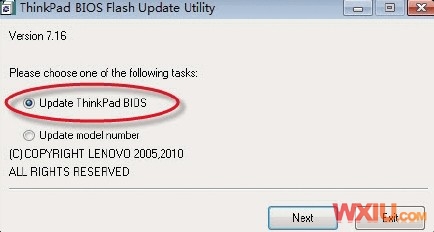
2、设置电源属性
开机时按F2键登录BIOS设置界面,并依次切换到Utility→Config→Power→USB”设置页。首先将“Always OnSB”选项设为“Enabled”,然后将“Always On USB Mode”设“iPod or iPhone”(如图2),按F10键保存退出。
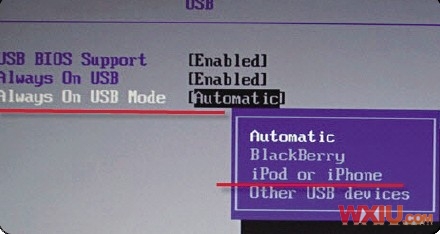
3、用USB接口为设备充电
将iPad与机身黄色USB充电口连接,即可在关机情况下iPad充电了。如果希望在Windows下为iPad充电,则需运Power Manager软件,切换到“全局电源设置”窗口,勾选始终开启USB供电”(如图3),并选择“iPod or iPhone”即。
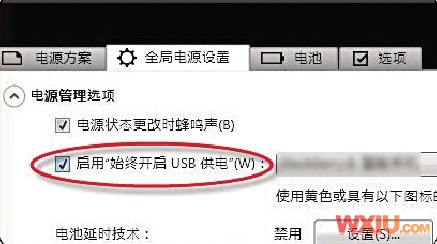
4、借助软件修改USB电流
你还可借助Asus AI Charger软件为iPad充电,其原理是修改注册表的USB电流输出参数,让本本支持iPad正常充电,且支持所有本本,安装软件后需重启系统(如图4)。
Asus AI Charger充电软件下载地址:http://download.wxiu.com/20110608/12254.html
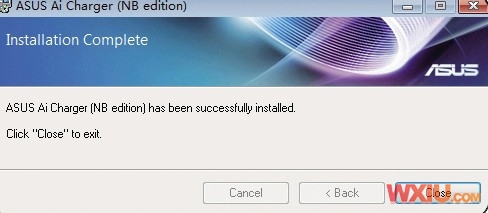
5、启动充电功能
任务栏出现“Asus Ai Charger”图标,默认显示为断开状态。但当将iPad与本本连接后,任务栏图标变成了已连接状态,而且显示正在为iPhone充电(如图5)。

通过对电脑BIOS升级与设置,在配合使用Asus Ai Charger软件,ipone与ipad就能连接普通笔记本、台式机上来充电了。